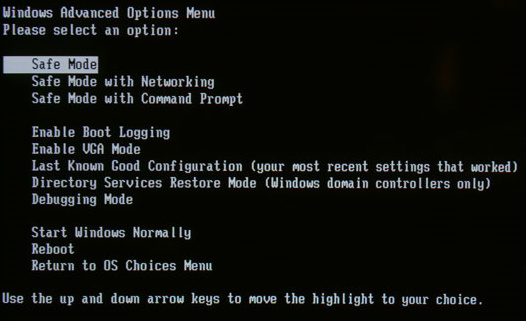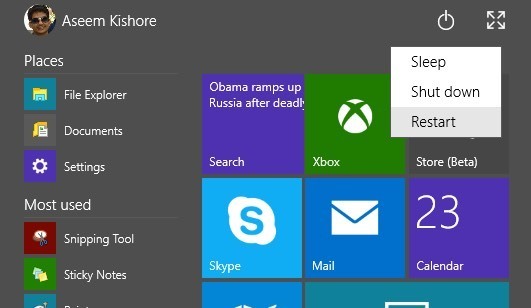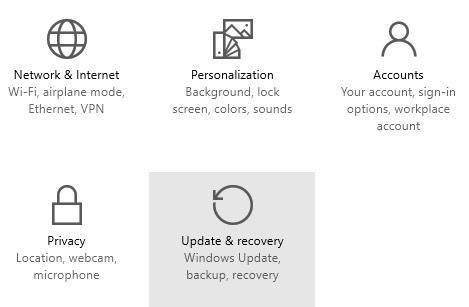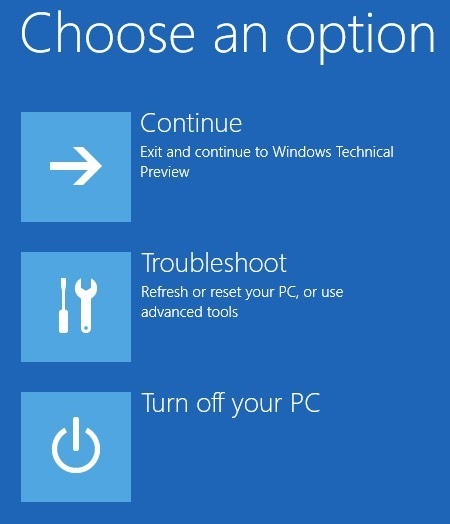هل تريد الوصول إلى "الوضع الآمن" على جهاز الكمبيوتر الذي يعمل بنظام تشغيل Windows؟ إذا لم تكن قادرًا على تشغيل الكمبيوتر بشكل طبيعي ، فيمكنك محاولة الدخول إلى الوضع الآمن ، وهو وضع تشخيص لـ Windows يتيح لك استكشاف المشكلات التي تمنع التشغيل العادي.
في الوضع الآمن ، يقوم Windows بتحميل معظم الخدمات الأساسية والسائقين من أجل تشغيله. يتم تعطيل جميع إعدادات Windows العادية الأخرى وبرامج بدء التشغيل للسماح للمستخدم بإصلاح المشكلة في جهاز الكمبيوتر الخاص به.
في هذا الدليل ، سوف أذهب عبر الخطوات للوصول إلى Safe Mode في Windows XP و Vista و 7 و 8.1 و Windows 10.
لاحظ أنه إذا قمت بتثبيت برنامج تشغيل أو قمت للتو بإجراء تغيير على جهاز الكمبيوتر الخاص بك مؤخراً ، فقد ترغب في تجربة "Last Known Good التهيئةقبل الانتقال إلى الوضع الآمن في Windows 7 و Vista و XP.
آخر تكوين جيد معروف يقوم بتحميل آخر إصدار يعمل من Windows. ومع ذلك ، يتم استبدالها في كل مرة تقوم فيها بتسجيل الدخول إلى جهاز الكمبيوتر ، لذا إذا حدثت مشكلة ، فتأكد من تجربة هذا الخيار قبل تسجيل الدخول إلى الكمبيوتر مرة أخرى.
في Windows 8 و Windows 10 ، Last Known الخيار لم يعد موجودا. بدلاً من ذلك ، لديهم خيارات أخرى مثل تحديث ، إعادة تعيين (إعادة تثبيت) ، استعادة ، إلخ. سأذهب إلى مزيد من التفاصيل أدناه في قسم Windows 8/10.
لاحظ أيضًا أن هناك ثلاثة أنواع من الآمن الوضع ، يمكنك قراءة الأوصاف أدناه لمعرفة أيهما أفضل لك.
الوضع الآمن- الخيار الأساسي الذي يحمِّل Windows باستخدام واجهة المستخدم الرسومية (GUI) وعادة ما يكون معظم الأشخاص يجب أن تختار عند استكشاف أخطاء الكمبيوتر الخاصة بهم.
الوضع الآمن مع الاتصال بالشبكة- إذا كنت بحاجة إلى الوصول إلى الإنترنت أو الشبكة أثناء وجودك في الوضع الآمن ، فهذا هو الخيار الذي يمكنك الاختيار. يفيد هذا الوضع عندما تحتاج إلى إصلاح مشكلة تتطلب اتصالاً بالإنترنت بحيث يمكنك تنزيل التحديثات أو برامج التشغيل أو الملفات الأخرى للمساعدة في إصلاح المشكلة.
الوضع الآمن مع موجه الأوامر - سيتم تحميل هذا الوضع مع موجه سطر الأوامر MS DOS فقط. يكون هذا مفيدًا إذا كنت تحتاج إلى تشغيل أمر DOS مثل fixboot أو chkdsk.
الوضع الآمن في Windows XP / Vista / 7
للوصول إلى "الوضع الآمن" في نظام التشغيل Windows XP ، Vista أو 7 ، أعد تشغيل الكمبيوتر ثم اضغط مع الاستمرار على "مفتاح F8" الذي سيظهر بعد ذلك قائمة "خيارات Windows المتقدمة" ". مرر لأسفل إلى "الوضع الآمن" باستخدام مفاتيح الأسهم واضغط على Enter.
لاحظ أنه في بعض األحيان إذا ضغطت المفتاح F8 مع الاستمرار ، فستبدأ بعض أجهزة الكمبيوتر بإصدار صوت تنبيه مزعج ، لذلك في هذه الحالة ، ببساطة اضغط باستمرار على مفتاح F8 أثناء فترة التمهيد.
إذا كنت لا تزال غير قادرة على الوصول إلى الوضع الآمن ، يمكنك محاولة قتل السلطة على جهاز الكمبيوتر لإيقاف تشغيله ثم تشغيله مرة أخرى. إذا تم إيقاف تشغيل Windows بشكلٍ غير متوقع ، فسيظهر عادةً قائمة Advanced Boot Options (خيارات التمهيد المتقدمة) تلقائيًا. إذا لم ينجح ذلك ، فيمكنك قراءة مشاركتي السابقة على الوصول إلى الوضع الآمن إذا كان F8 لا يعمل. ومع ذلك ، تتطلب هذه الطريقة أن تكون قادرًا على تسجيل الدخول إلى نظام Windows من أجل إخباره بالتمهيد إلى الوضع الآمن عند إعادة التشغيل التالي.
الوضع الآمن في Windows 8/10
في نظامي التشغيل Windows 8 و Windows 10 ، تكون عملية الوصول إلى الوضع الآمن مختلفة تمامًا. لم يعد المفتاح F8 يعمل لأن عملية التمهيد سريعة جدًا.
الطريقة الوحيدة للوصول إلى الوضع الآمن هي التمهيد في خيارات استرداد النظام، حيث يمكنك إجراء العديد من مهام استكشاف الأخطاء وإصلاحها بما في ذلك البدء في الوضع الآمن.
لقد كتبت بالفعل حول كيفية قم بالتمهيد إلى شاشة Windows 8 System Recovery Options ، ولكن العملية مختلفة قليلا بالنسبة لنظام التشغيل Windows 10 ، لذلك سأذكرها هنا . في نظام التشغيل Windows 10 ، هناك طريقتان للوصول إلى شاشة خيارات الاسترداد. أولاً ، يمكنك النقر فوق الزر "ابدأ" الجديد ، والذي يعود مرة أخرى في نموذج مختلف ، ثم اضغط باستمرار على المفتاح SHIFT وانقر فوق زر الطاقة.
أثناء الاستمرار في الضغط باستمرار على المفتاح SHIFT ، انقر فوق إعادة التشغيل. الطريقة الأخرى هي نفسها مثل Windows 8 ، ولكنها تبدو مختلفة قليلاً. انقر فوق الزر ابدأ ثم انقر فوق الإعداداتكما هو موضح أعلاه.
سيظهر هذا مربع حوار إعداداتجديدًا يستبدل بشكل أساسي مربع حوار إعدادات الكمبيوتر في Windows 8. هنا سوف تنقر على تحديث & amp؛ الاسترداد.
الآن سترى خيارات لتحديث جهاز الكمبيوتر الخاص بك ، وإعادة تثبيت كل شيء أو إعادة التشغيل في وضع بدء التشغيل المتقدم. / p>
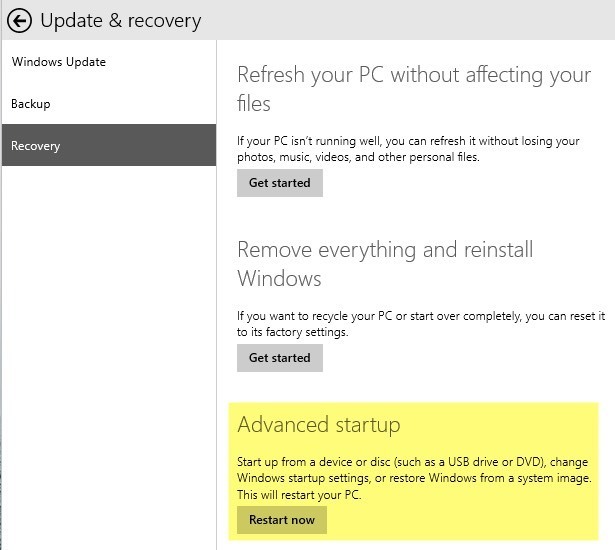
عند هذه النقطة ، تكون عملية الوصول إلى Safe Mode (الوضع الآمن) في Windows 8 أو Windows 10 هي نفسها. سترى الآن ثلاثة خيارات: متابعةو تحرّي الخلل وإصلاحهو إيقاف تشغيل الكمبيوتر.
الآن ما عليك سوى اتباع التعليمات الموجودة في مقالتي على تمهيد إلى الوضع الآمن في نظام التشغيل Windows 8. تقوم بشكل أساسي بالنقر فوق استكشاف الأخطاء وإصلاحها والانتقال من هناك. كما أن Windows 8 و Windows 10 أكثر ذكاءً من الإصدارات السابقة وسيقومان عادةً بعرض خيارات الاسترداد تلقائيًا في حالة اكتشاف مشكلة أثناء التشغيل.
إذا كانت لديك أية أسئلة حول الوصول إلى الوضع الآمن في أي إصدار من Windows ، لا تتردد في نشر تعليق. استمتع!